Stai cercando un modo nuovo e coinvolgente per indirizzare il tuo pubblico? Hai bisogno di farlo nel minor tempo possibile?
Ho qualcosa che ti aiuterà a risolvere il tuo problema:trasformare i video di YouTube in GIF (abbreviazione di Graphics Interchange Format). E ufficiosamente l'abbreviazione di una tattica intelligente che aumenterà il tuo coinvolgimento, aiuterà il tuo pubblico a conservare il tuo messaggio e ti farà guadagnare importanti punti interessanti per distinguerti.

Se stai creando contenuti per un cliente o per il tuo marchio, ecco perché dovresti dedicare del tempo a trasformare i tuoi video di YouTube in una GIF:possono aumentare notevolmente il traffico del tuo sito web, rendere rilevante il tuo marchio e convertire gli skimmer passivi in brand fan fedeli.
E non sto solo dicendo questo. Marchi rinomati come Blue Apron stanno utilizzando le GIF per riutilizzare contenuti di lunga durata, trasformandoli in contenuti consumabili di dimensioni ridotte che raccontano una storia visiva molto più velocemente di quanto potrebbe fare un video, che è una tattica di marketing fondamentale nell'economia dell'attenzione. La GIF qui sotto offre un'altra prospettiva a quello che forse sarebbe un video di una ricetta di cinque minuti o un post sul blog.
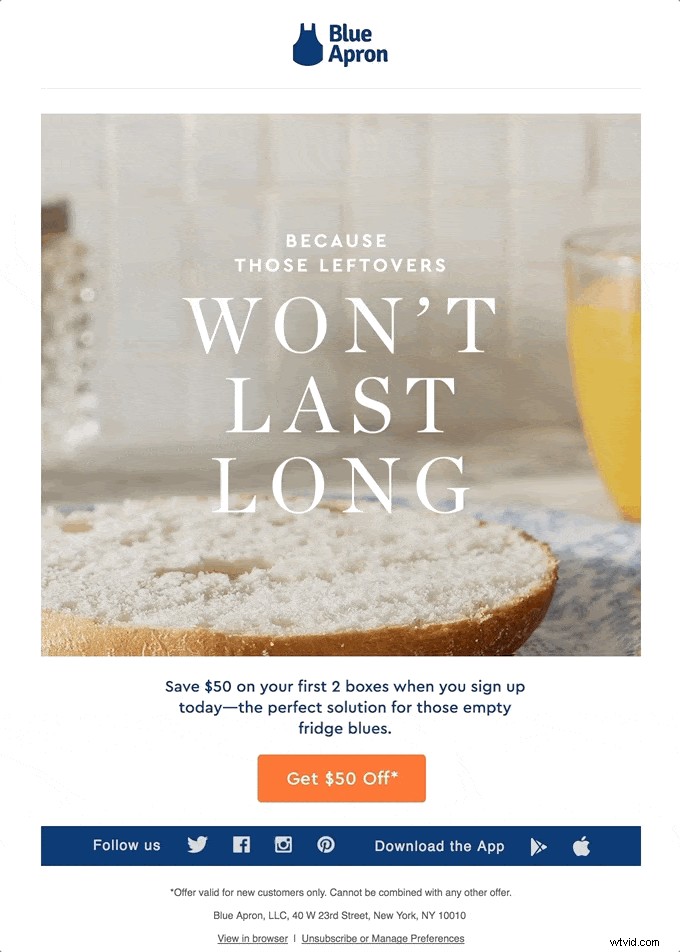
Vuoi rendere anche il tuo marchio elegante e alla moda? Certo che lo fai! Ti insegnerò come farlo utilizzando il convertitore da YouTube a GIF di VEED, uno sportello unico per tutte le tue esigenze GIF.
Il convertitore di VEED non serve solo come piattaforma per aiutarti a creare facilmente GIF; ti aiuta anche a mantenere l'audio nei tuoi video, aggiungere nuovi suoni e caricare una GIF nelle storie di Instagram in un modo davvero semplice.
In questo post esamineremo:
- Come utilizzare il convertitore da YouTube a GIF di VEED
- Come trasformare un video di YouTube in una GIF con audio
- Come incollare la GIF di YouTube nelle storie di Instagram
- Come trovare idee GIF creative
Come utilizzare il convertitore da YouTube a GIF di VEED
Se sei un creatore di contenuti che crea i tuoi video di YouTube o un gestore di social media che ha il permesso di utilizzare i video dei tuoi clienti, il convertitore da YouTube a GIF di VEED fa al caso tuo.
So che non hai tempo di saltare da un sito Web all'altro cercando di capire come aggiungere elementi, suoni o ridimensionare la tua GIF. Nemmeno Beyoncé ha così tante ore al giorno.
Oltre ad essere gratuita, questa tecnologia ti consente di fare tutto in un unico posto. Ciò significa che non dovrai passare innumerevoli ore su Internet alla ricerca di un generatore di GIF o cercare come aggiungere musica alla tua GIF (cosa che vedremo molto presto).
Ma prima, ecco come convertire il tuo video di YouTube in una GIF:
- Carica il tuo video YouTube originale su VEED tramite un file video o un link YouTube
- Suggerimento PRO: prova ad accorciare il tuo video o ritagliare la clip che desideri trasformare in una GIF per accelerare il processo di caricamento. Non ha senso caricare un video di 10 minuti se sai che ne utilizzerai solo i primi cinque secondi.
Il convertitore di VEED ti consente di fare quanto segue:
- Genera automaticamente i sottotitoli (il che significa che non dovrai digitare tu stesso i sottotitoli, ma puoi modificali se lo desideri)
- Aggiungi testo (anche in formattazione estetica)
- Aggiungi forme, emoji, barre di avanzamento e onde sonore
- Aggiungi filtri ed effetti
- Gestisci la velocità delle tue GIF
- Disegna sulla tua GIF
Nell'esempio seguente, ho utilizzato i sottotitoli automatici, aggiunto filtri di testo e immagine e ho accelerato la GIF a 1,5 volte.
Domande frequenti sull'utilizzo del convertitore da YouTube a GIF di VEED
In che modo il convertitore da YouTube a GIF di VEED differisce dalle altre piattaforme GIF?
VEED semplifica agli utenti l'aggiunta di suoni alle GIF o la loro copia direttamente nelle storie di Instagram (un tutorial in merito arriverà tra circa un minuto). Inoltre, gli utenti possono formattare le dimensioni della GIF per adattarle a diverse piattaforme come YouTube, TikTok, Twitter, Facebook, Pinterest e LinkedIn. Prego!
Come trasformare un video di YouTube in una GIF con audio
L'audio può essere un punto di svolta se stai sfruttando il brusio di una nuova canzone alla moda, che dovrebbe far parte della tua strategia di crescita. Alcune delle canzoni con il punteggio più alto di tutti i tempi sono iniziate come video virali di TikTok. Pensa a WAP di Cardi B e al revival di Dreams di Fleetwood Mac.
Usando il convertitore di VEED avrai la possibilità di mantenere il tuo suono originale o aggiungere un nuovo suono o canzone alla tua GIF. Ecco come fare:
- Utilizzando la scheda "carica", carica la tua GIF su VEED
- Utilizzando la scheda "carica", aggiungi il suono o il brano salvato alla GIF
- Puoi tagliare o ritagliare il suono a tuo piacimento utilizzando la scheda blu sopra l'editor del film, situata nella parte inferiore della pagina
- Utilizzando la scheda "testo" e "elementi", personalizzala a tuo piacimento (aggiungi testo, effetti, elementi, ecc.)
- Esporta come video anziché come GIF in modo che la tua GIF possa essere condivisa online come file video con audio
- Bum! *Avviso GIF virale*

Come incollare la tua GIF di YouTube su Instagram
Se hai visto creatori di contenuti includere GIF di se stessi nelle loro storie e pensi che Giphy sia l'unico modo per farlo... ripensaci! Tecnicamente potresti accedere a Giphy, dedicare del tempo alla creazione di un account, caricare una GIF, attendere che venga caricata, realizzare che c'è qualcosa che vuoi modificare, tornare al tavolo da disegno... OPPURE puoi copiare e incollare come se fossi che sto per mostrarti (suona molto meglio, vero?!).
Semplifica il processo di creazione dei contenuti:
- Download della tua GIF da VEED
- Se lo stai facendo sul tuo computer, vai alla cartella dei download e fai clic con il pulsante destro del mouse sul file sul tuo dispositivo Apple per eseguire l'airdrop sul tuo iPad o iPhone
- Se non disponi di un dispositivo Apple, puoi inviare la GIF via email a te stesso e salvarla sul tuo telefono
- Apri Instagram e crea una storia, ma non cliccare su Pubblica
- Esci da Instagram
- Vai all'album fotografico del tuo telefono, fai clic sulla GIF e seleziona "copia" sotto le opzioni della foto
- Apri di nuovo Instagram e fai clic sul testo per incollare la GIF nella tua storia
Su Instagram dovrebbe apparire così:
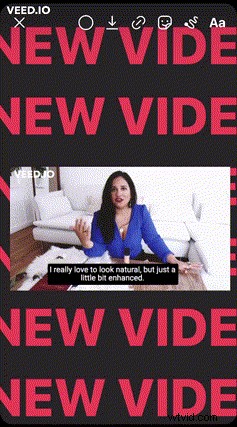
Ora potresti chiederti come puoi utilizzare le GIF per rendere le tue storie di Instagram più coinvolgenti o convertire le vendite. Bene, il cielo è il limite! Ma ecco alcune idee per iniziare:
- PRENDI AZIONE: Includi GIF didattiche con parole chiave di invito all'azione come "scorri verso l'alto" o "link nella biografia". Questo guiderà meglio il tuo pubblico verso l'azione che vorresti che intraprendesse. Nell'esempio sopra, ho usato il testo "Nuovo video" perché voglio che il mio pubblico sia indirizzato a un nuovo video di YouTube che ho pubblicato.
- ATTENZIONE: Usa le GIF per attirare l'attenzione dei tuoi lettori quando la tua scrittura è ricca di testo e non hai molte immagini da condividere. I lettori salteranno rapidamente le tue storie se non offri qualcosa che li invogli a restare.
- PROMUOVERE IL PRODOTTO: Se stai vendendo un prodotto che può essere integrato in un paesaggio o in un selfie, aggiungi quel prodotto ai tuoi contenuti in modo giocoso. Ad esempio, se vendi tazze da caffè e desideri aggiungerle a una foto di Oprah che sorseggia caffè nel suo giardino, puoi farlo con una GIF per tazza da caffè.
Come trasformare qualsiasi video in una GIF
Puoi anche trasformare qualsiasi altro file video che possiedi in una GIF, non solo un video di YouTube. Ecco come:
- Carica il file video su VEED (puoi caricare i file salvati, la cartella della casella personale e persino registrare il tuo video dal vivo)
- Taglia il video alla lunghezza desiderata
- Personalizzalo a tuo piacimento (aggiungi testo, effetti, suoni, ecc.)
- Esporta e scarica come GIF
Idee GIF (tutti abbiamo bisogno di un po' di ispirazione a volte)
Ora che sai tutto sui tecnicismi della creazione di GIF, lascia che i succhi creativi scorrano. Potresti avere un'idea che vuoi realizzare in questo momento (probabilmente perché stai leggendo questo), ma arriverà un momento nel tuo viaggio di creazione di contenuti in cui ti sentirai come Tom Hanks in Cast Away, perso nel mare di Internet, urlando per Wilson - Wilson è un'idea creativa per vincere punti brownie dai tuoi clienti.
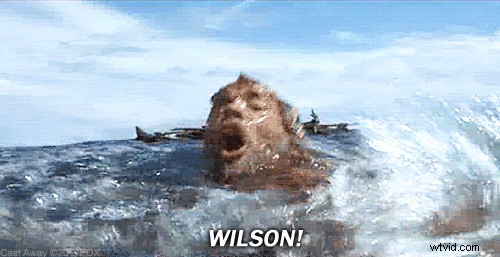
Non preoccuparti, succede a tutti noi. Ecco perché ti copro le spalle con idee GIF sempreverdi a cui puoi sempre rivolgerti.
- Tendenze della cultura pop. Se lavori nei media è probabile che tu stia al passo con i tempi, che tu lo voglia o no. E, fortunatamente, ci sono persone online che ci rendono molto facile il lavoro di creazione di GIF. Sfrutta i momenti di tendenza per far vedere il tuo marchio a un nuovo pubblico. Pensa:il meme dell'inaugurazione di Bernie Sanders, che ha contribuito a raccogliere $ 1,8 milioni di dollari per beneficenza.
- GIF di reazione. Tutti noi amiamo una bella risata. Più divertente è una GIF di reazione, più è condivisibile. Rendi la tua GIF di reazione qualcosa che sia riconoscibile, ma non troppo commerciale. Non incollare apertamente il tuo marchio sulla tua GIF. Invece, prova a includere sottilmente messaggi o prodotti del marchio nella GIF. L'idea non è quella di vendere il tuo marchio in anticipo, ma di creare una connessione con il tuo pubblico che li invogli ad andare a saperne di più sul tuo marchio.
- GIF educative. Pensa a quante volte hai guardato un video perché ne hai tratto valore. Usare le GIF per insegnare al tuo pubblico come fare qualcosa, come legare una sciarpa in un modo nuovo, preparare un pranzo a basso contenuto di carboidrati o sfoggiare una nuova acconciatura, è il modo ideale per aggiungere valore e contemporaneamente collegare il tuo prodotto.
Pensa al prodotto che hai e ai modi in cui ha molteplici usi. Se stai vendendo un servizio, considera tre semplici passaggi che puoi insegnare agli altri che li reindirizzeranno al tuo sito web. Può anche essere una lezione di grammatica come Ross ha insegnato a Rachel in Friends quando erano "in pausa".

Conclusione
È ora di mettere in pratica le tue conoscenze!
Approfitta del convertitore da YouTube a GIF di VEED se desideri riutilizzare i video su cui hai già lavorato duramente in contenuti di piccole dimensioni. Gli utenti adorano usare il nostro convertitore perché fornisce una soluzione all-in-one ai blocchi stradali come l'aggiunta di suoni e testo alle GIF. Inoltre, l'interfaccia è user-friendly, il che significa che non devi essere un mago della tecnologia o, francamente, sapere molto sulla tecnologia per usarla.
La parte migliore è che aiuta i creatori di contenuti e i gestori di social media, che rivestono tutti i ruoli in un'azienda, a risparmiare tempo riutilizzando i contenuti in modo dinamico e risparmiando denaro utilizzando uno strumento gratuito per farlo.
